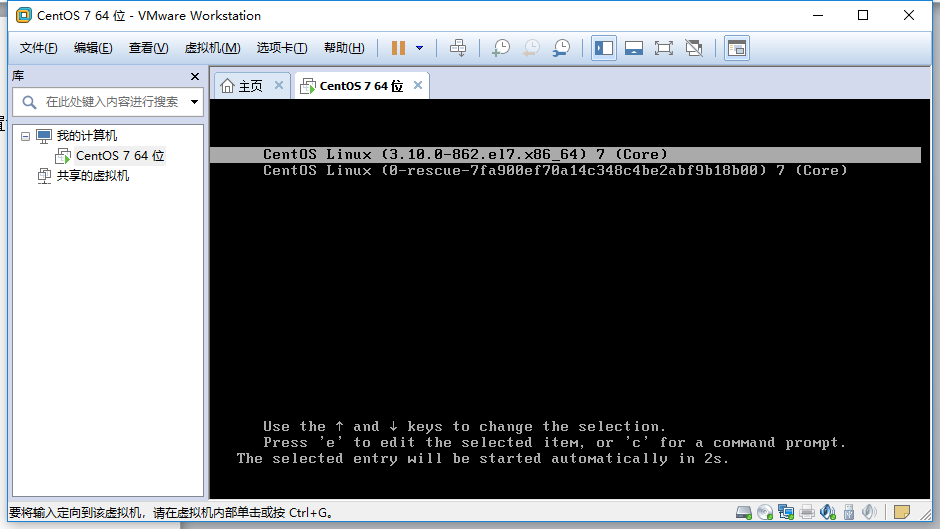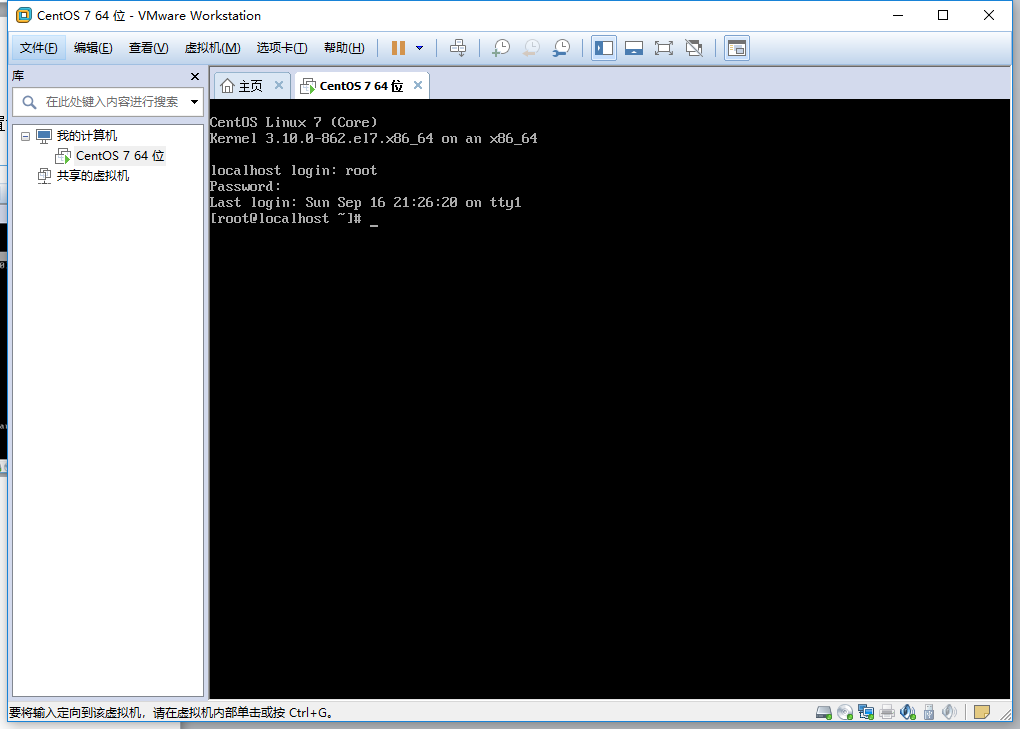Linux起源
创始人:李纳斯.托瓦兹
Linux简介:
Linux是一套免费使用和自由传播的类UNIX操作系统;是一个基于POSIX和UNIX的多用户、多任务、支持多线程和多CPU的操作系统。Linux就是一款内核
基于Linux开发的系统:
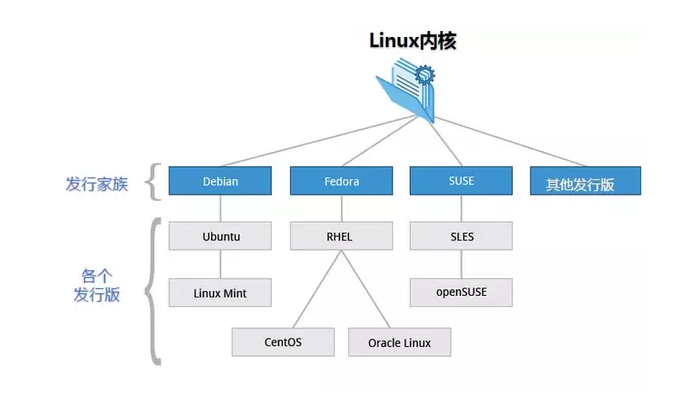
Linux、Mac、Windows三者之间的关系
无论是Windows操作系统、Linux系统还是Mac操作系统,甚至包括操作系统的鼻祖UNIX操作,最早都是用C语言编写的。
Windows商业产品 微软公司1983开始推出的一套商业操作系统。
Mac OS 专属系统 是苹果基于FreeBSD操作系统的改造
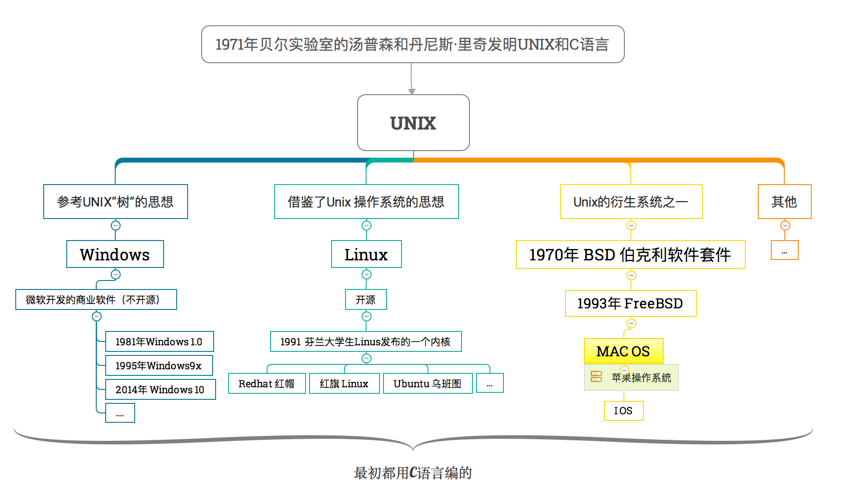
(三者之间的关系)
Linux启动阶段:5个阶段
1. 内核的引导;
BIOS自检,安装BIOS默认设置的启动设备(硬盘)来启动。读取目录/boot目录下的内核文件
2. 运行init;
运行init主进程,Init程序首先配置文件/etc/inittab。
开机启动:Windows下面叫做服务(service)。Linux就叫做守护进程(daemon)
3. 系统初识化;
例子:Windows加载桌面应用
4. 建立终端;
给出登录提示的界面
5. 用户登录系统;
命令行登录;ssh登录;图形界面登录
Linux安装(这里安装的是centOS系统)
1.打开网址:https://www.centos.org/download/
2.选择DVD ISO下载方式
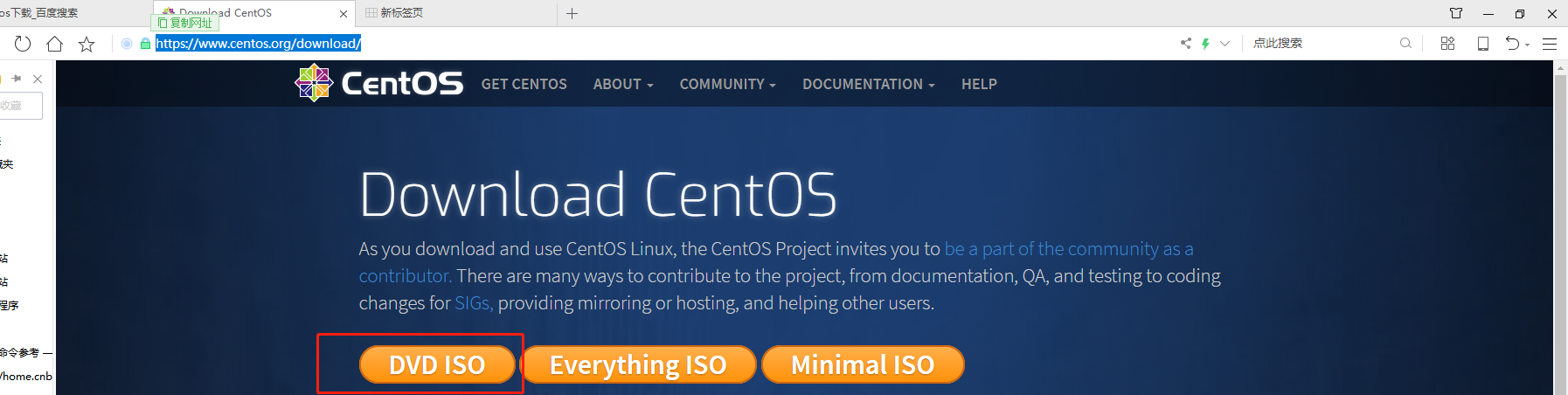
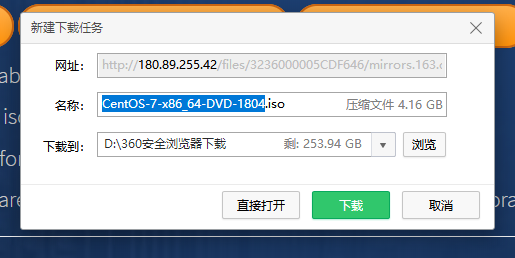
3.下载完成后,打开虚拟机

4.点击“文件”—>“新建虚拟机”
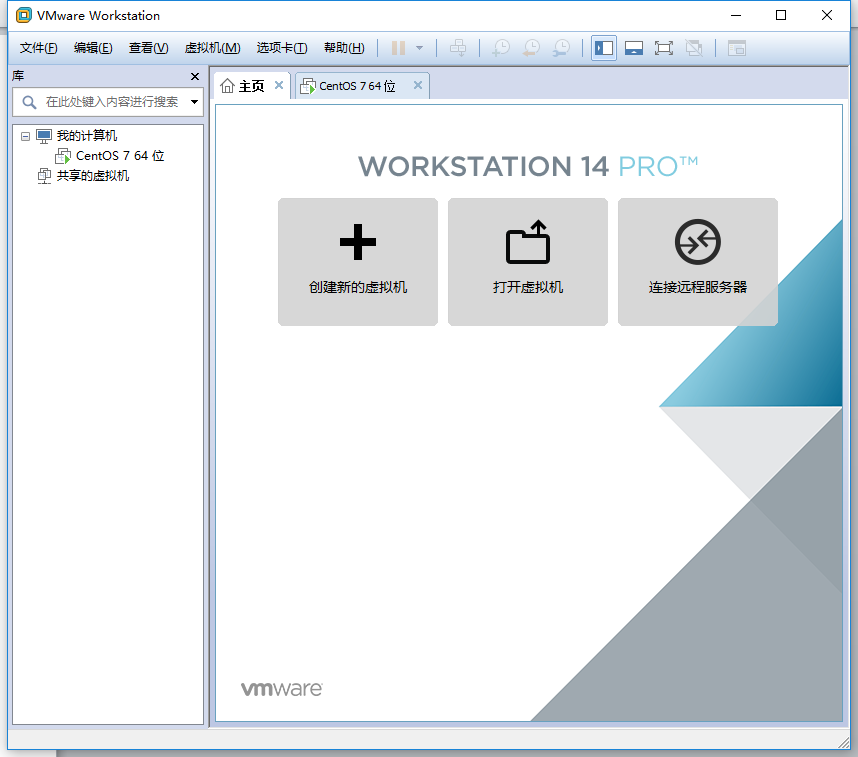
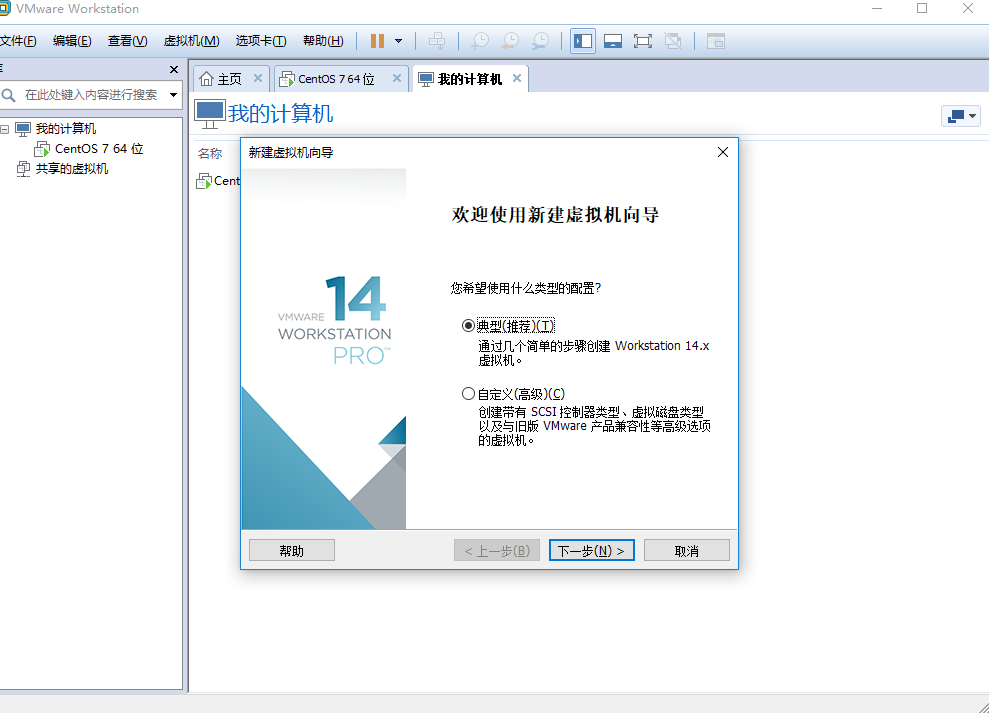
5.点击“下一步”,会看到“安装操作客户机操作系统”页面,在该界面有两种安装操作方式(我选择的是第二种安装方式)
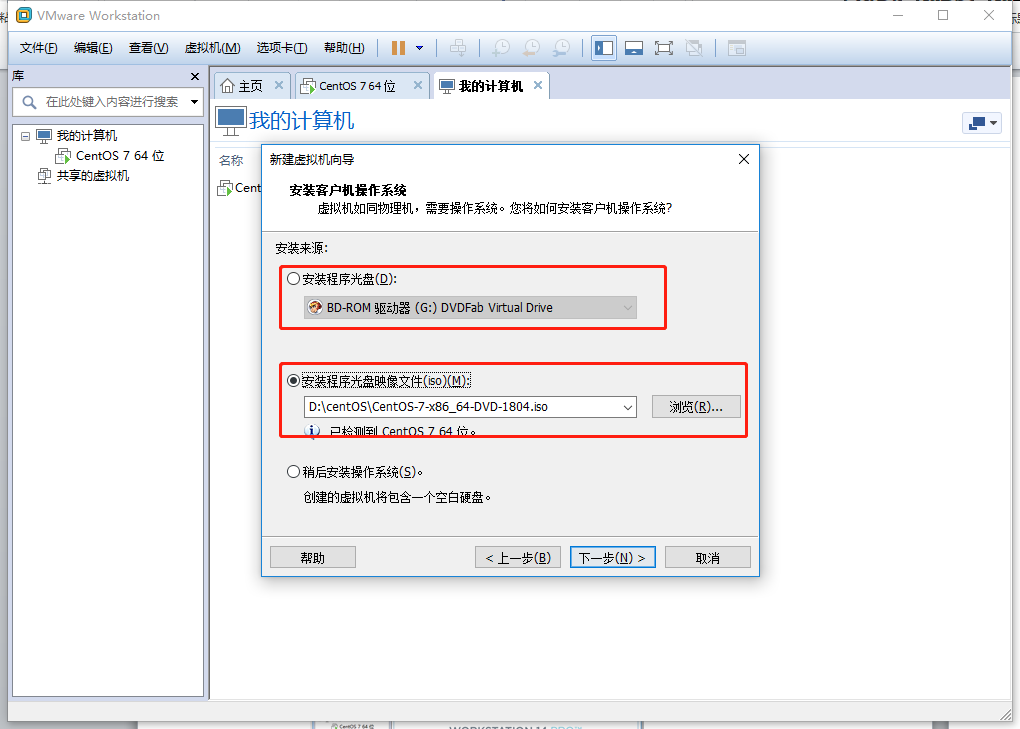
6.安装方式选择完成,继续点击“下一步”,进入“虚拟机安装路径”页面,选择你要安装的路径和你要重命名虚拟机的名称,这里我安装的路径:D:centOS_xn2,
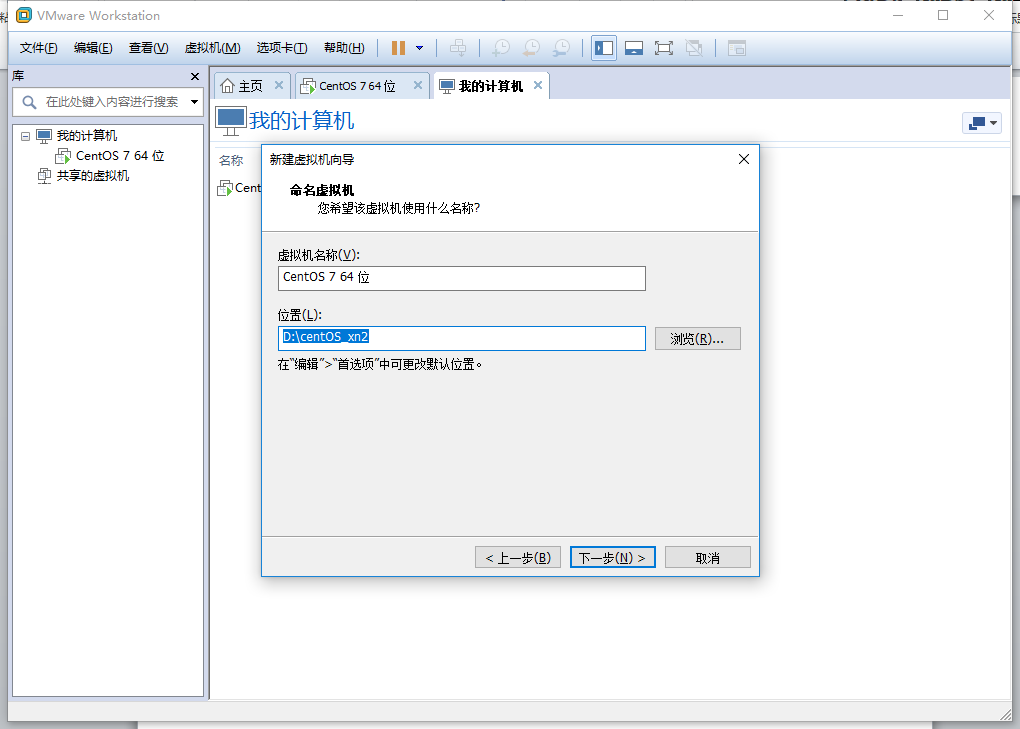
7. 点击“下一步”,进入到指定磁盘容量的大小,系统会根据电脑配置,自动给虚拟机分配默认的电脑磁盘的容量大小和是否进行进行分区,这里我安找系统默认的进行操作
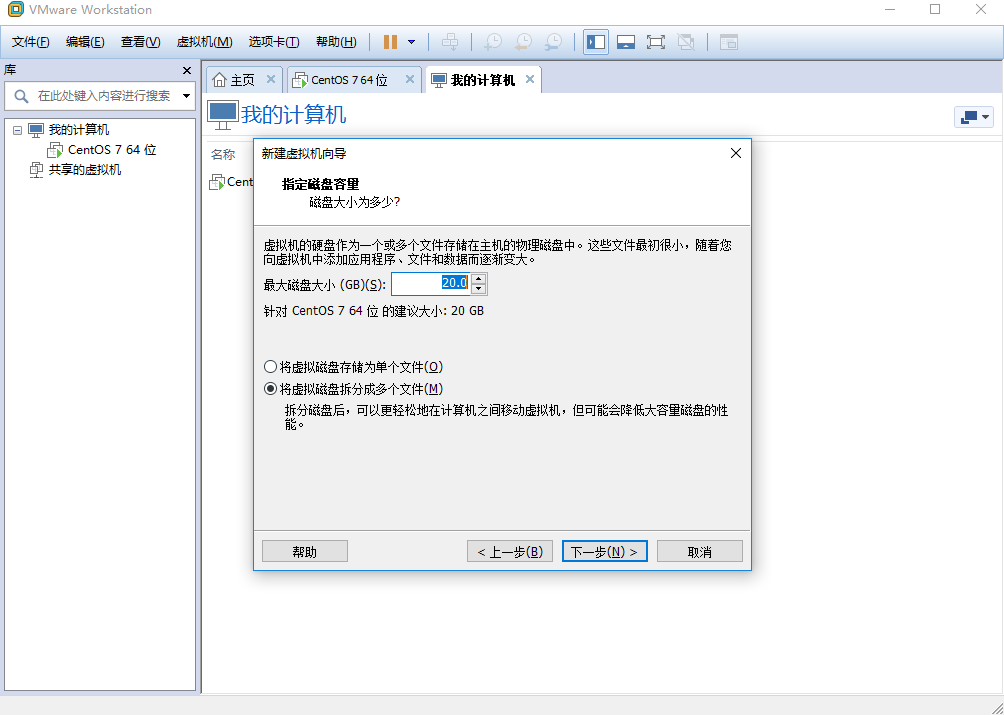
8. 点击“下一步”,就会进入到“虚拟机创建完成的配置信息”页,点击“完成”即可配置完成。

9.安装完成后,点击“开启此虚拟机”,虚拟机会自动运行所安装的centOS操作系统。
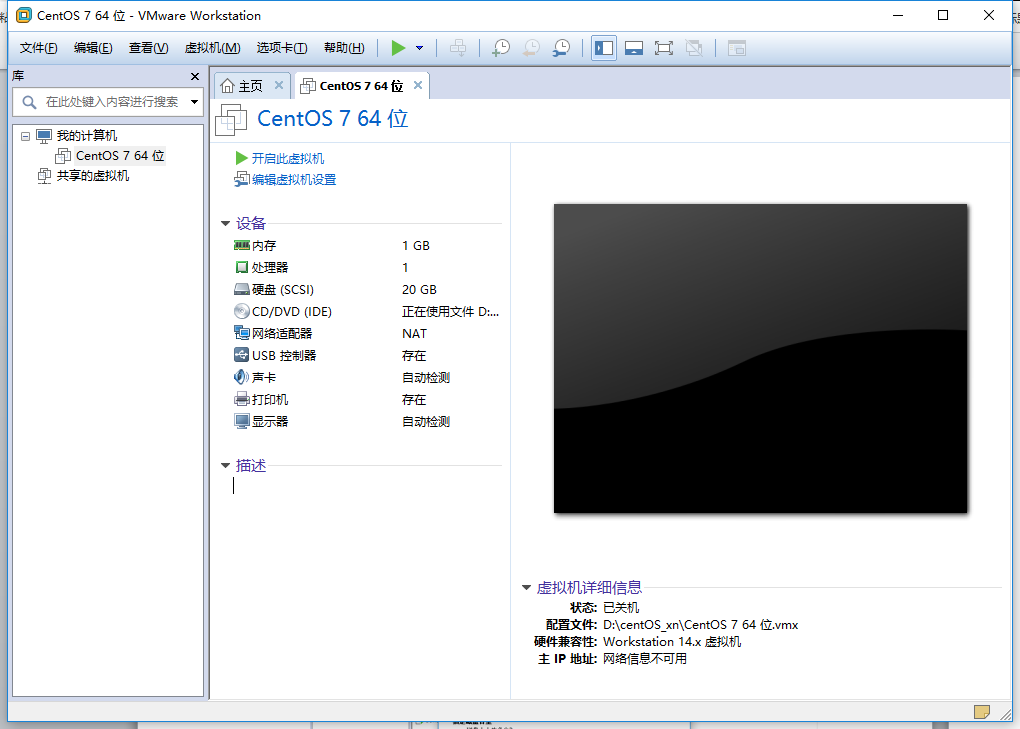
10.开启后,需要根据系统提示进行安装配置centOS即可,配置完成重启虚拟机即可(注意:Linux的再进行登录操作输入密码时,不会显示任何信息),重启完成看下面的图片表示centOS安装配置完成(二者缺一不可)。